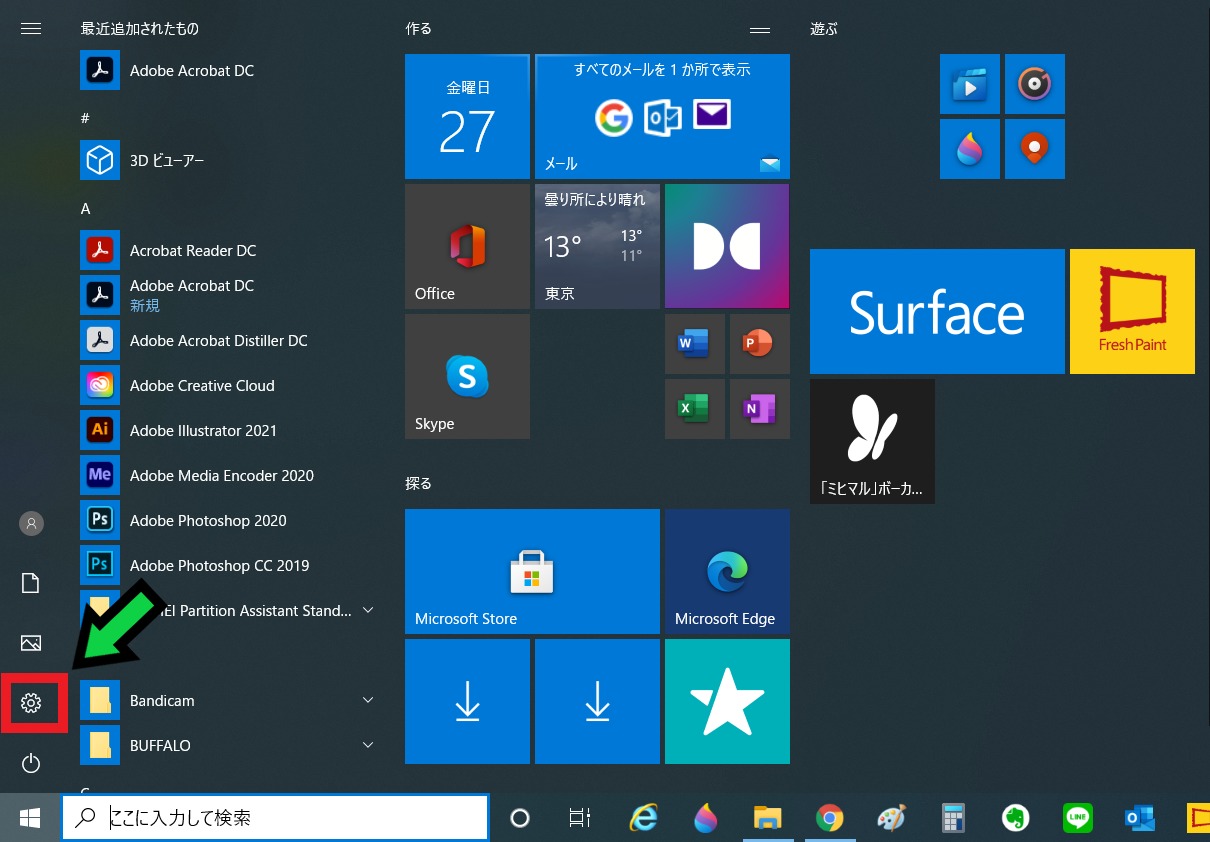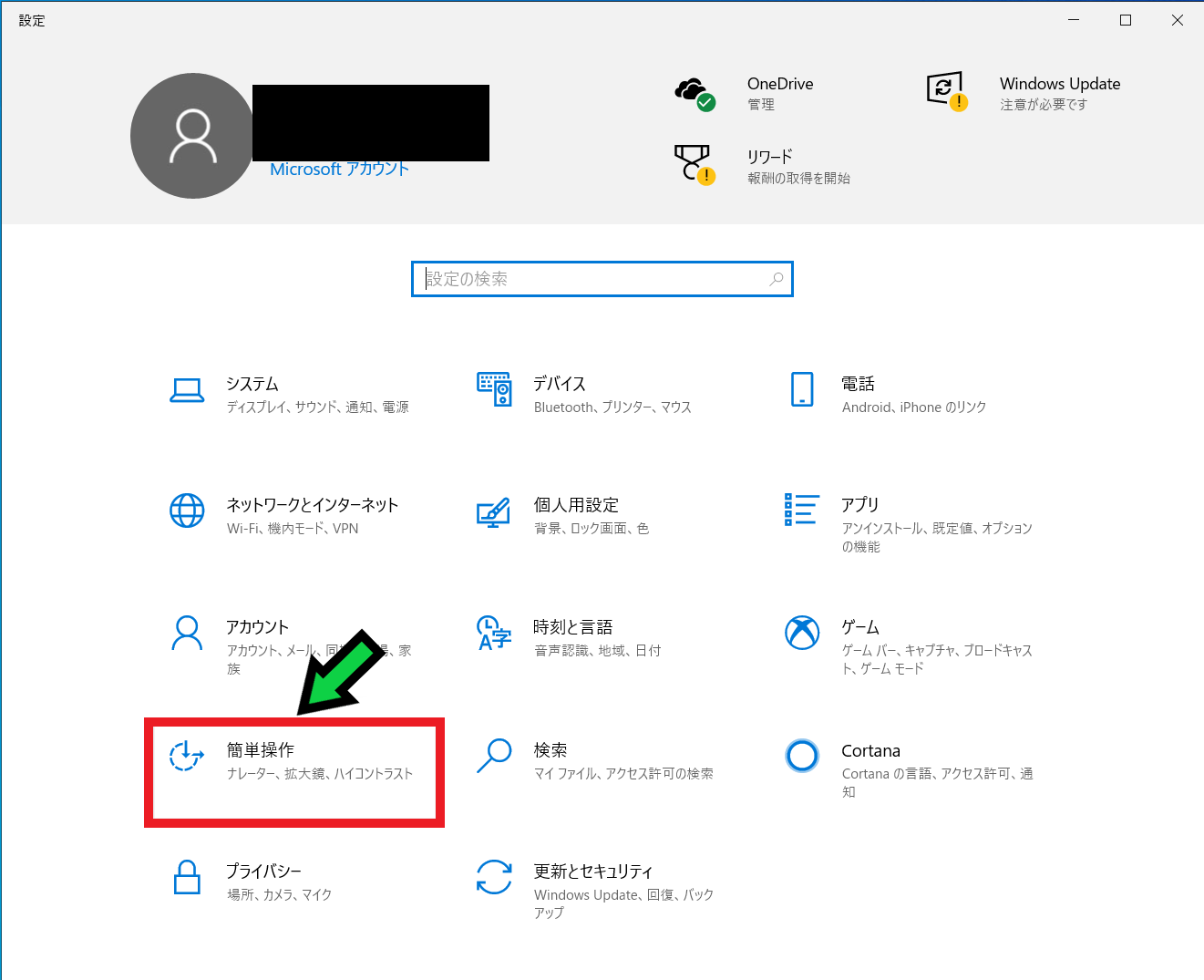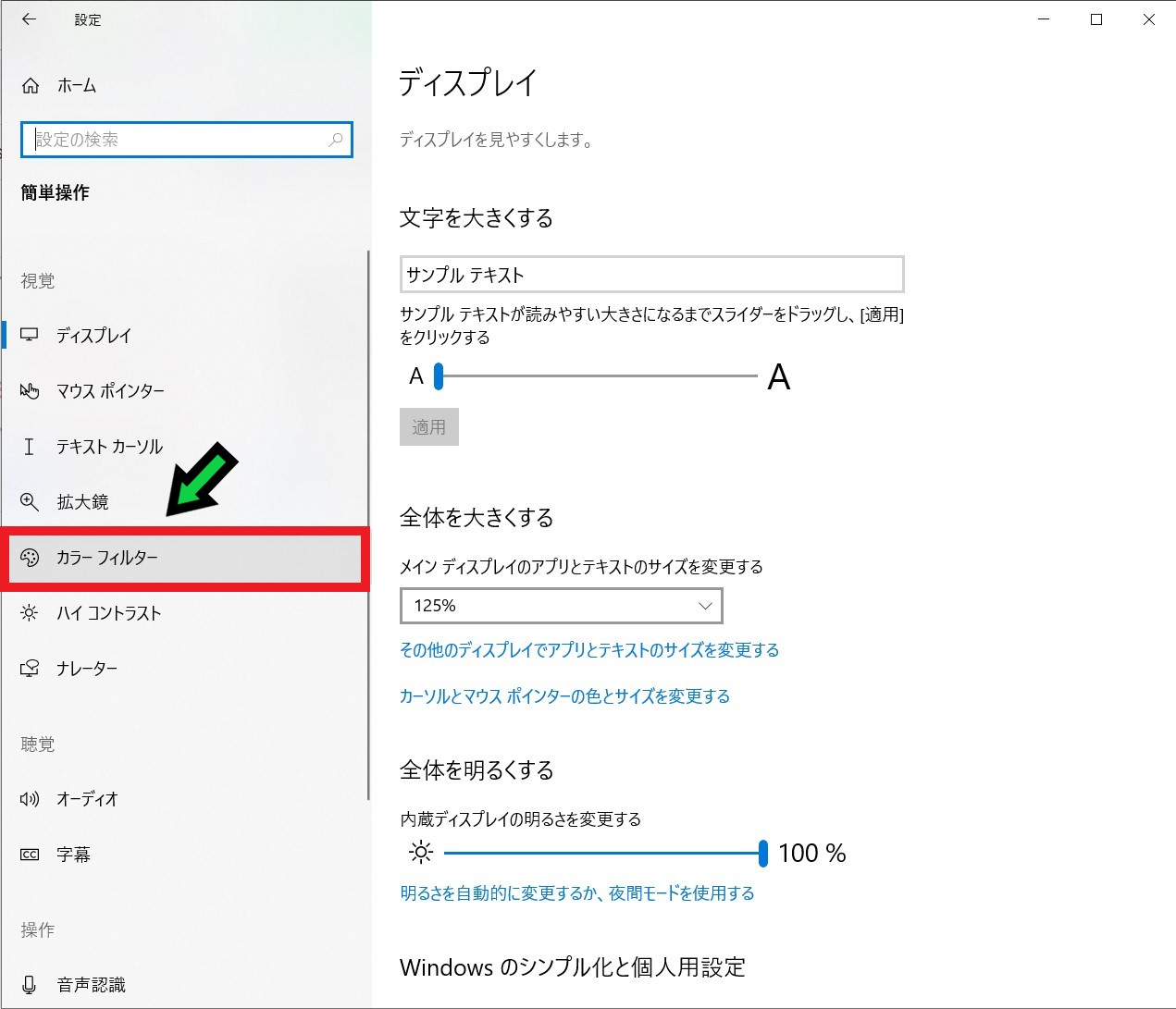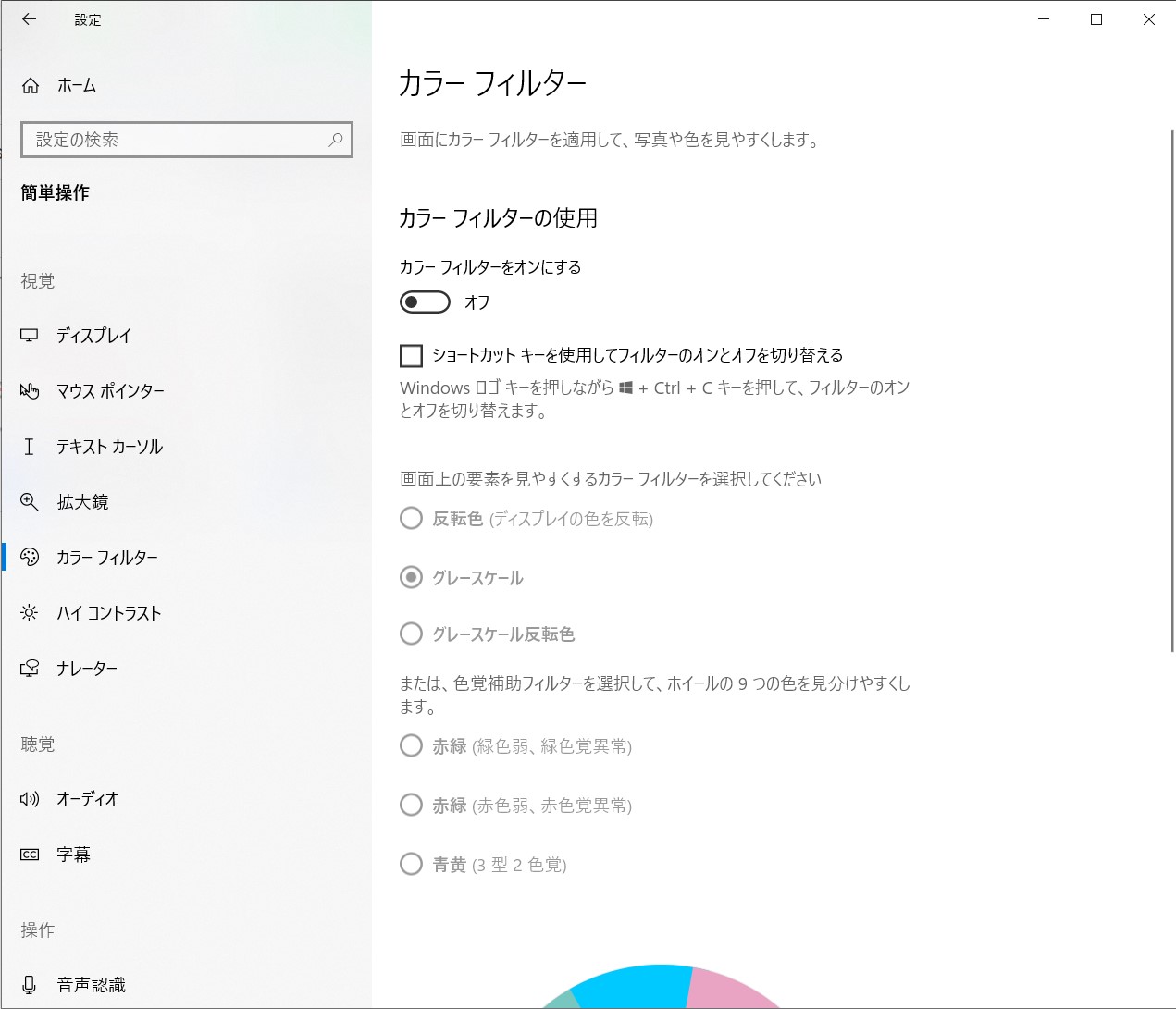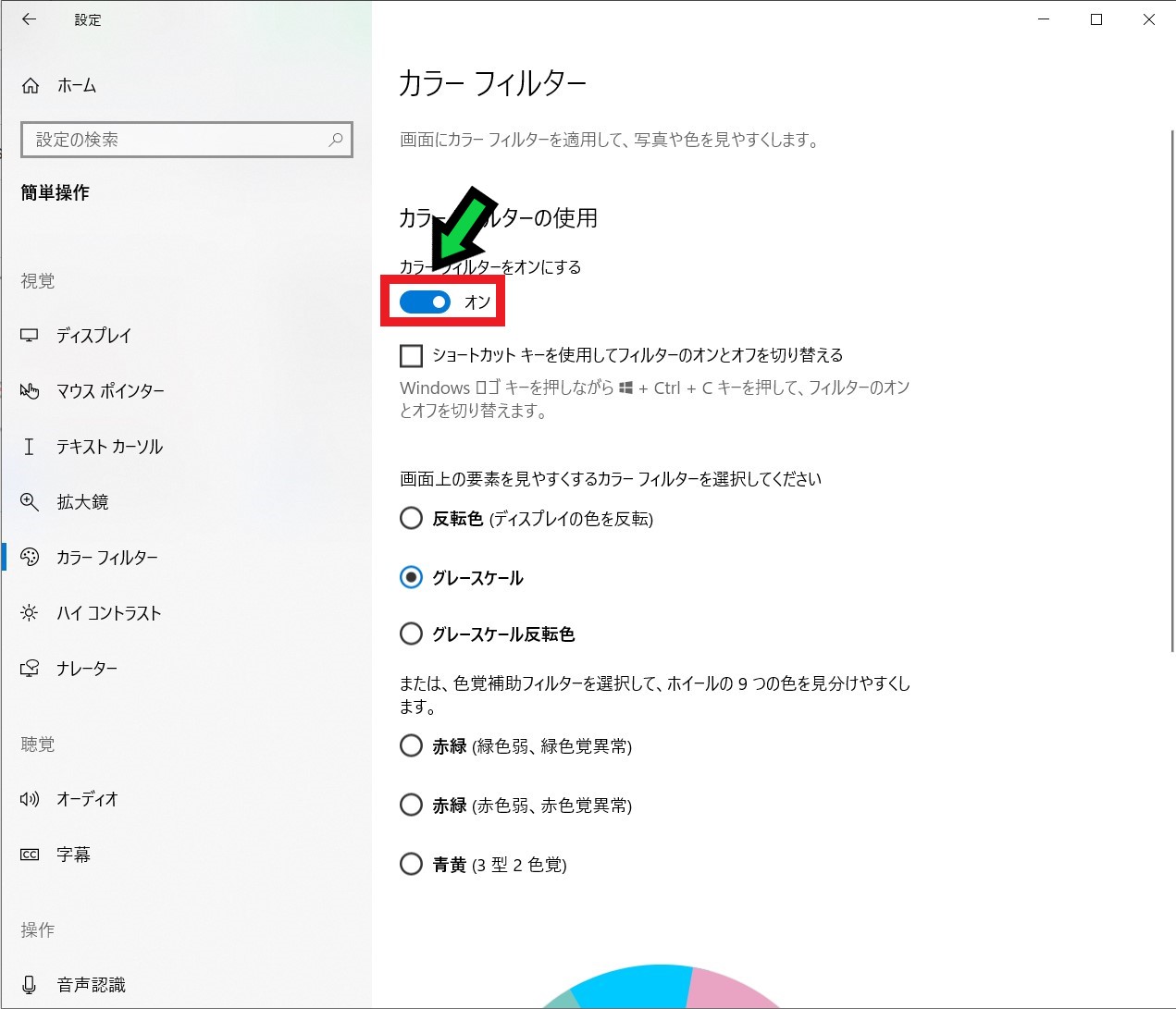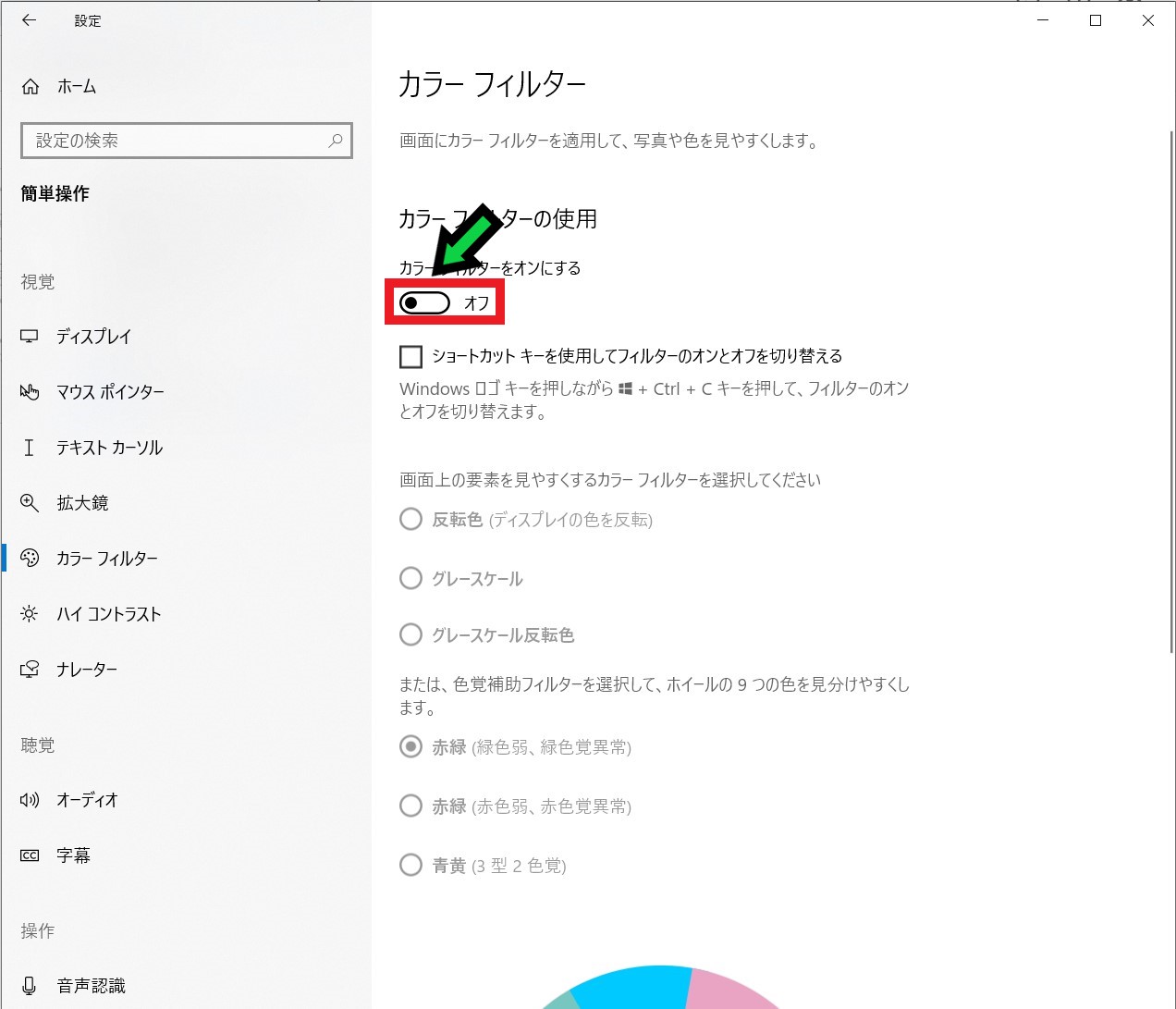作成日:2021/04/23
(更新日:2021/04/23)

こういった疑問に答えます。
Contents
本記事のテーマ
【色弱補助】パソコンで画面にカラーフィルターを適用して、写真や色を見やすくする方法を解説【Windows10】




記事の信頼性

200社ほどの企業のパソコンサポートを担当していました。
今ではパソコン修理会社を設立して、年間500台以上のトラブル対応を行っております。
この記事から得られる事
Windows10のパソコンで、カラーフィルター機能を使って見えにくい色を目立たせる方法について解説します。
この機能を使えば、色弱の方など見えづらい色がある方でも色の区別ができるように補助してくれます。
この記事を読むことで、簡単にカラーフィルターの設定を変更することができます。
今回はWindows10のパソコンで、見えづらい色を見やすくする方法について紹介します。
・色弱の方。
・目があまり良くない方。
【色弱補助】パソコンで画面にカラーフィルターを適用して、写真や色を見やすくする方法を解説
【前提条件】
・この方法はWindows10での手順です。
カラーフィルター機能の設定方法
【手順】
①左下のスタートボタンをクリックし、歯車マークの「設定」をクリック
②「簡単操作」をクリック
③左の欄にある「カラーフィルター」をクリック
④カラーフィルターの設定画面が表示されます
⑤「カラーフィルターをオンにする」の項目をオンにします
⑥カラーフィルターの設定を選び、自分が見やすいものを選んで下さい。以上で設定完了です。
カラーフィルター機能を元に戻す方法
【手順】
①左下のスタートボタンをクリックし、歯車マークの「設定」をクリック
②「簡単操作」をクリック
③左の欄にある「カラーフィルター」をクリック
④カラーフィルターの設定画面が表示されます
⑤「カラーフィルターをオンにする」の項目をオフにします
以上でカラーフィルターの設定が元に戻りました。